Habilitar a CDN do Microsoft 365
Você pode usar a CDN (rede de entrega de conteúdo) interna do Microsoft 365 para hospedar ativos estáticos para fornecer melhor desempenho para suas páginas do SharePoint Online. A CDN do Microsoft 365 melhora o desempenho ao armazenar em cache ativos estáticos mais próximos aos navegadores que os solicitaram, o que ajuda a acelerar downloads e reduzir a latência. Além disso, a CDN do Microsoft 365 usa o protocolo HTTP/2 para melhor compactação e pipelining HTTP. O serviço de CDN do Microsoft 365 faz parte da assinatura do SharePoint Online.
Observação
Para obter mais informações, confira Usar a CDN (Rede de Distribuição de Conteúdo) Office 365 com o SharePoint Online
Neste artigo, você aprenderá a habilitar a CDN do Microsoft 365 em seu locatário do SharePoint Online no Microsoft 365.
Opções para gerenciar a CDN do Microsoft 365
A CDN do Microsoft 365 é gerenciada usando a linha de comando e você pode usar cmdlets do PowerShell ou a CLI entre plataformas para o Microsoft 365 disponível por meio dos canais do SharePoint PnP Community.
Shell de Gerenciamento do Microsoft SharePoint Online
A CDN do Microsoft 365 é gerenciada por administradores de locatários usando o Microsoft Office SharePoint Online Management Shell, um módulo do PowerShell da Microsoft usado para gerenciar sua assinatura do SharePoint Online em Office 365.
Antes de usar qualquer um dos cmdlets no módulo Microsoft Office SharePoint Online Management Shell, primeiro você deve se conectar ao SharePoint Online usando o cmdlet Connect-SPOService. Todas as configurações de CDN são gerenciadas usando os cmdlets *-SPOTenantCdn .
Saiba mais aqui: Shell de Gerenciamento do Microsoft SharePoint Online
CLI para Microsoft 365
A CLI para Microsoft 365 é uma interface de linha de comando de plataforma cruzada que pode ser usada em qualquer plataforma, como Windows, MacOS e Linux. A CLI implementa as mesmas chamadas feitas pelo Shell de Gerenciamento Online do SharePoint sem usar o PowerShell.
Antes de usar qualquer um dos comandos na CLI para Microsoft 365, primeiro você deve se conectar ao locatário do Microsoft 365 usando o comando de logon m365 .
Saiba mais aqui: CLI para Microsoft 365
Observação
A CLI do Microsoft 365 é uma solução de software livre com uma comunidade ativa oferecendo suporte. Não há nenhuma SLA para o suporte da ferramenta de software livre por parte da Microsoft.
Obter o status da CDN do Microsoft 365
Execute os seguintes comandos individualmente para receber o status atual das configurações públicas da CDN no nível de locatário:
Get-SPOTenantCdnEnabled -CdnType Public
Get-SPOTenantCdnOrigins -CdnType Public
Get-SPOTenantCdnPolicies -CdnType Public
Consulte o Shell de Gerenciamento de SPO da Microsoft para obter detalhes sobre esses cmdlets.
Habilitar a CDN pública no locatário
Depois de estar conectado ao locatário do Microsoft 365, use o seguinte comando para habilitar a CDN do Microsoft 365 em seu locatário:
Set-SPOTenantCdnEnabled -CdnType Public
Consulte o Shell de Gerenciamento de SPO da Microsoft para obter detalhes sobre esses cmdlets.
Agora, a CDN pública foi habilitada no locatário por meio da configuração de tipo de arquivo padrão permitida. Isso significa que as seguintes extensões de tipo de arquivo têm suporte: CSS, EOT, GIF, ICO, JPEG, JPG, JS, MAP, PNG, SVG, TTF e WOFF.
Habilitar uma biblioteca personalizada a ser apoiada pela CDN do Microsoft 365
Você pode adicionar bibliotecas de documentos adicionais que serão gerenciadas pela CDN do Microsoft 365 e as incluídas por padrão.
Abra um navegador e vá para um conjunto de sites onde você deseja hospedar sua biblioteca CDN. Pode ser qualquer conjunto de sites do locatário.
Neste tutorial, criamos uma biblioteca de documentos específica chamada CDN para atuar como sua biblioteca de CDN, mas você também pode usar uma pasta específica em qualquer biblioteca de documentos existente como o ponto de extremidade cdn.
Adicionar uma nova origem cdn
Nesse caso, estamos definindo a origem como */cdn, o que significa que qualquer pasta relativa com o nome da cdn atua como uma origem CDN.
Add-SPOTenantCdnOrigin -CdnType Public -OriginUrl */cdn
Consulte o Shell de Gerenciamento de SPO da Microsoft para obter detalhes sobre esses cmdlets.
Verifique se a origem foi adicionada
Use o comando a seguir para verificar se a origem foi adicionada.
Get-SPOTenantCdnOrigins -CdnType Public
Consulte o Shell de Gerenciamento de SPO da Microsoft para obter detalhes sobre esses cmdlets.
Observação
A configuração final da origem vai demorar cerca de 15 minutos, portanto, podemos continuar provisionando a extensão, que é hospedada desde a origem após a conclusão da implantação.
A imagem a seguir exibe os resultados da execução do comando Shell de Gerenciamento de SPO da Microsoft:
Observação
Talvez você tenha mais origens listadas em seu Locatário do Microsoft 365. O ponto chave dessa imagem é observar a origem que você adicionou acima: */CDN.
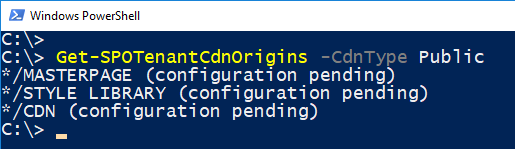
Neste ponto, você configurou sua CDN do Microsoft 365!